Connetti/controlla i computer tramite rete con KontrolPack

Controlla facilmente i computer della tua rete con KontrolPack. Collega e gestisci computer con sistemi operativi diversi senza sforzo.
House Flipper è un gioco unico che consente al giocatore di rinnovare le case. Il gioco è stato sviluppato da Empyrean e pubblicato da Frozen District e PlayWay SA. Ecco come farlo funzionare su Linux.

Far funzionare House Flipper su Linux
House Flipper supporta nativamente sia Microsoft Windows che Mac OS e non Linux. Tuttavia, poiché il gioco è classificato Platinum su ProtonDB, funzionerà benissimo su Steam.
Installa Steam
Apri una finestra di terminale sul desktop Linux per far funzionare House Flipper sul tuo sistema Linux. Sarai in grado di aprire una finestra di terminale sul desktop Linux premendo Ctrl + Alt + T sulla tastiera. Oppure cerca "Terminale" nel menu dell'app e avvialo in questo modo.
Con la finestra del terminale aperta, può iniziare l'installazione di Steam. Seguire le istruzioni di installazione di seguito che corrispondono al sistema operativo Linux in uso.
Ubuntu
Se desideri installare Steam sul tuo computer Ubuntu, installalo utilizzando il comando apt install di seguito.
sudo apt install steam
Debian
Debian Linux supporta Steam. Tuttavia, dovrai scaricare il pacchetto Steam DEB sul tuo computer. Usando il comando wget download, prendi l'ultima versione del pacchetto Steam DEB dal tuo computer.
wget https://steamcdn-a.akamaihd.net/client/installer/steam.deb
Dopo aver scaricato l'ultima versione di Steam sul tuo computer, sarai in grado di installarlo su Debian usando il comando dpkg di seguito.
sudo dpkg -i steam.deb
Con il pacchetto DEB installato, Steam verrà caricato su Debian. Prima, tuttavia, è necessario correggere eventuali problemi di dipendenza che si sono verificati durante il processo di installazione. Puoi risolvere questi problemi con apt-get install -f .
sudo apt-get install -f
ArcoLinux
Steam è disponibile per l'installazione su Steam tramite il repository software "multilib" ufficiale. Per abilitare questo repository sul tuo computer, apri il file /etc/pacman.conf in un editor di testo (come root).
Con il file di testo aperto come root, individua "multilib" e rimuovi il simbolo # davanti ad esso. Quindi, rimuovi il simbolo # dalle righe direttamente sottostanti. Infine, salva le modifiche ed esegui il comando pacman -Syy .
sudo pacman -Syy
Con il repository software "multilib" configurato e configurato sul tuo computer, puoi installare l'applicazione Steam sul tuo computer usando il comando pacman -S di seguito.
sudo pacman -S vapore
Fedora/OpenSUSE
Se desideri installare Steam su Fedora o OpenSUSE Linux, puoi far funzionare l'app tramite i repository software inclusi nel sistema operativo. Tuttavia, l'app Steam funziona meglio con la versione Flatpak e suggeriamo invece di seguire queste istruzioni.
Confezione piatta
Hai bisogno di far funzionare l'app Steam come Flatpak sul tuo computer? Ecco come farlo funzionare. Per iniziare, configura il runtime di Flatpak sul tuo computer seguendo la nostra guida sull'argomento . Quindi, inserisci i due comandi seguenti per far funzionare l'app.
flatpak remote-add --if-not-exists flathub https://flathub.org/repo/flathub.flatpakrepo
flatpak installa flathub com.valvesoftware.Steam
Installa House Flipper su Linux
Ora che l'applicazione Steam è attiva e funzionante sul tuo computer Linux, aprila. Quindi, accedi al tuo account utilizzando il tuo nome utente e password. Una volta aperto Steam, segui le istruzioni dettagliate di seguito per far funzionare House Flipper sul tuo sistema Linux.
Passaggio 1: trova il menu "Steam" all'interno di Steam e fai clic su di esso con il mouse per accedere al menu Steam. Quindi, fai clic sul pulsante "Impostazioni" all'interno per accedere all'area delle impostazioni di Steam.
Seleziona entrambe le caselle "Abilita Steam Play per tutti gli altri titoli" e "Abilita Steam Play per i titoli supportati" all'interno dell'area delle impostazioni di Steam. Infine, fai clic sul pulsante "OK" per salvare le modifiche.
Tieni presente che una volta selezionato il pulsante "OK", Steam si riavvierà.
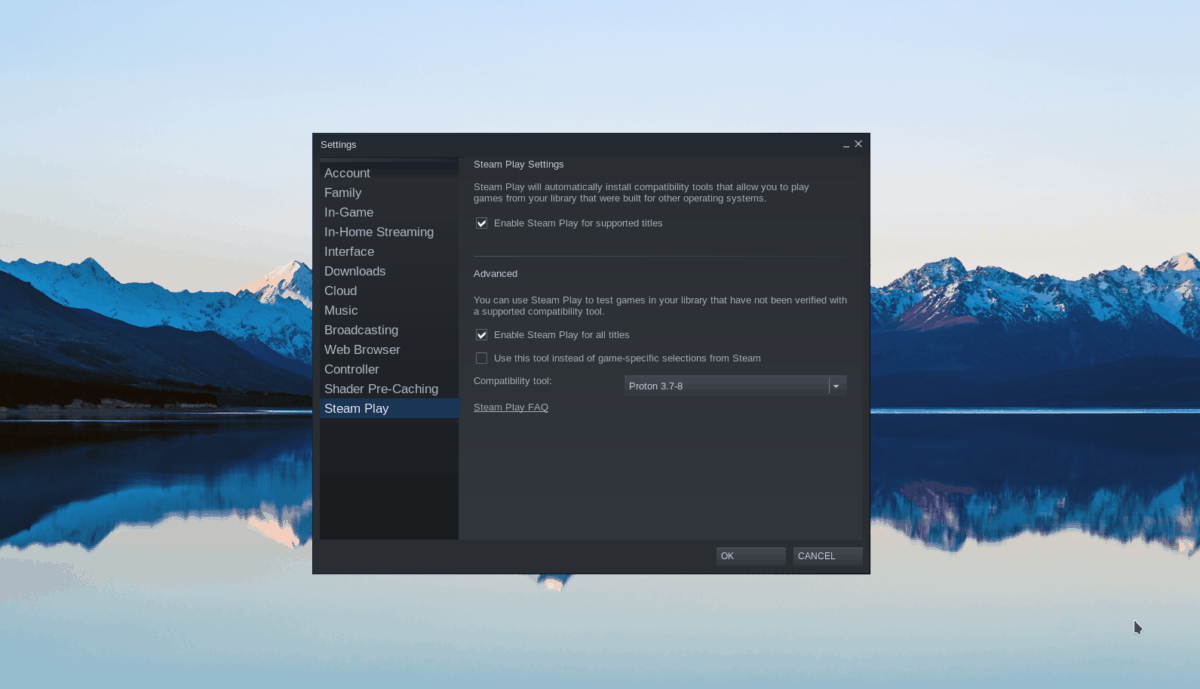
Passaggio 2: trova il pulsante "Store" all'interno di Steam e fai clic su di esso per accedere alla vetrina di Steam. Seleziona la casella di ricerca con il mouse e digita "House Flipper". Premere Invio per visualizzare i risultati della ricerca.
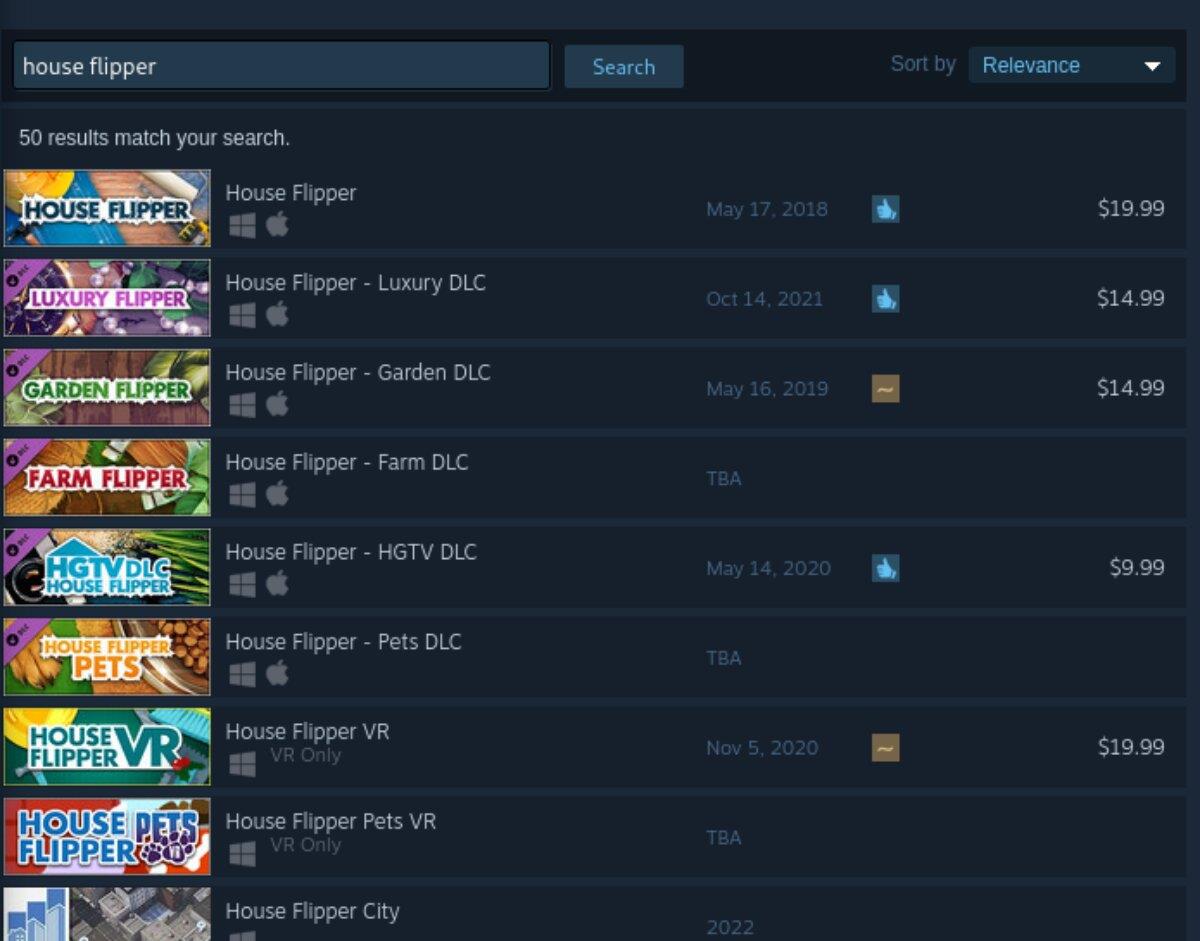
Passaggio 3: guarda i risultati della ricerca per "House Flipper". Cliccaci sopra per accedere alla pagina del negozio Steam del gioco. Quindi, individua il pulsante verde "Aggiungi al carrello" per aggiungere il gioco al carrello in modo da poterlo acquistare.
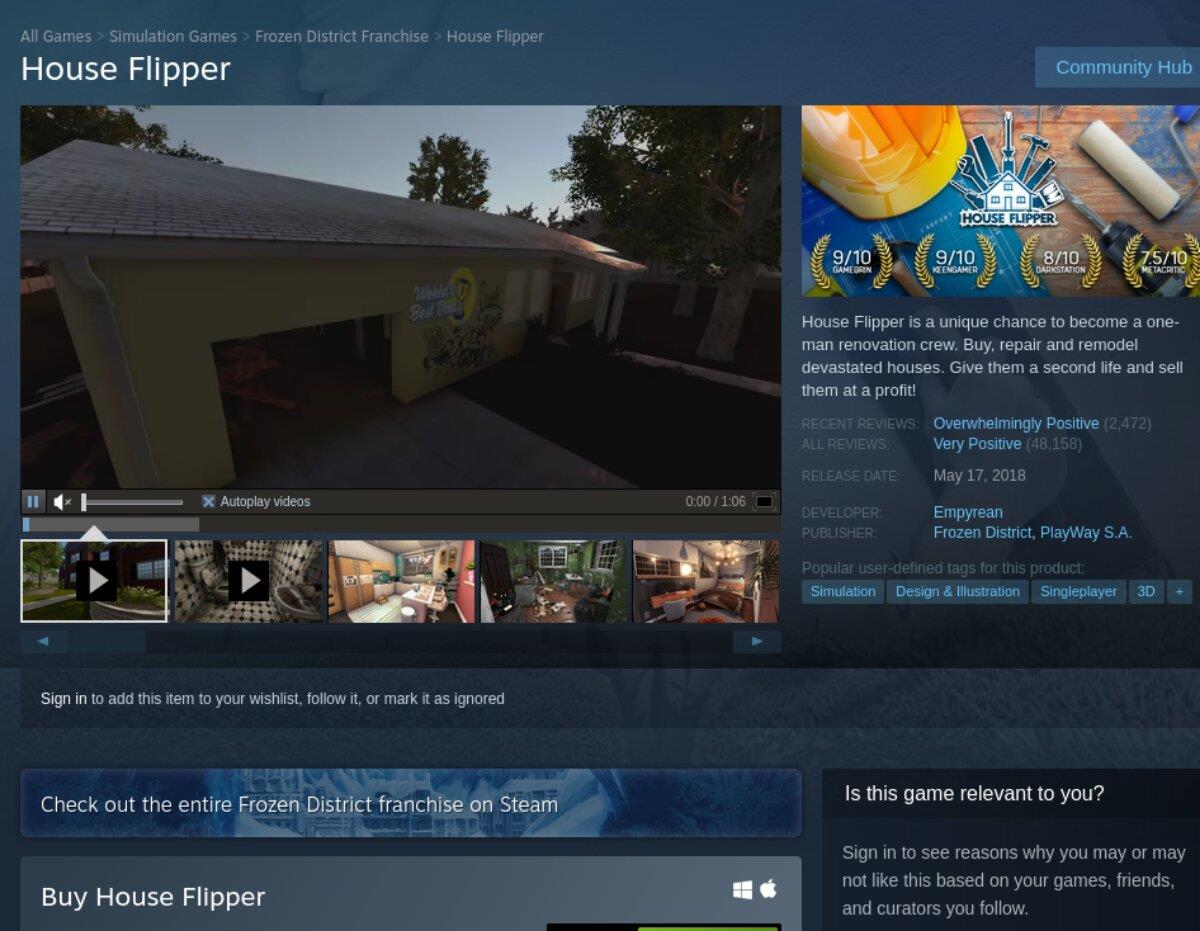
Passaggio 4: trova il pulsante "Libreria" in Steam e fai clic su di esso per accedere alla tua libreria di giochi Steam. Da lì, guarda e seleziona "House Flipper". Quando hai scelto "House Flipper", individua il pulsante blu "INSTALLA" e fai clic su di esso con il mouse.
Selezionando il pulsante blu "INSTALLA", il gioco verrà scaricato e installato sul tuo computer. Il processo di installazione potrebbe richiedere del tempo, quindi sii paziente.
Passaggio 5: al termine del processo di download, il pulsante blu "INSTALLA" diventerà un pulsante verde "GIOCA". Seleziona questo pulsante per avviare il gioco sul tuo computer.

Controlla facilmente i computer della tua rete con KontrolPack. Collega e gestisci computer con sistemi operativi diversi senza sforzo.
Vuoi eseguire automaticamente alcune attività ripetute? Invece di dover cliccare manualmente più volte su un pulsante, non sarebbe meglio se un'applicazione...
iDownloade è uno strumento multipiattaforma che consente agli utenti di scaricare contenuti senza DRM dal servizio iPlayer della BBC. Può scaricare video in formato .mov.
Abbiamo trattato le funzionalità di Outlook 2010 in modo molto dettagliato, ma poiché non verrà rilasciato prima di giugno 2010, è tempo di dare un'occhiata a Thunderbird 3.
Ogni tanto tutti abbiamo bisogno di una pausa, se cercate un gioco interessante, provate Flight Gear. È un gioco open source multipiattaforma gratuito.
MP3 Diags è lo strumento definitivo per risolvere i problemi nella tua collezione audio musicale. Può taggare correttamente i tuoi file mp3, aggiungere copertine di album mancanti e correggere VBR.
Proprio come Google Wave, Google Voice ha generato un certo fermento in tutto il mondo. Google mira a cambiare il nostro modo di comunicare e poiché sta diventando
Esistono molti strumenti che consentono agli utenti di Flickr di scaricare le proprie foto in alta qualità, ma esiste un modo per scaricare i Preferiti di Flickr? Di recente siamo arrivati
Cos'è il campionamento? Secondo Wikipedia, "È l'atto di prendere una porzione, o campione, di una registrazione sonora e riutilizzarla come strumento o
Google Sites è un servizio di Google che consente agli utenti di ospitare un sito web sul server di Google. Ma c'è un problema: non è integrata alcuna opzione per il backup.



![Scarica FlightGear Flight Simulator gratuitamente [Divertiti] Scarica FlightGear Flight Simulator gratuitamente [Divertiti]](https://tips.webtech360.com/resources8/r252/image-7634-0829093738400.jpg)




